Reparar el error de actualización de Windows 0x80070020
Miscelánea / / November 28, 2021
Si está intentando actualizar Windows, pero de repente recibe un código de error 0x80070020 con un mensaje que indica que el proceso no puede acceder el archivo de actualización porque está siendo utilizado por otro proceso, entonces estás en el lugar correcto, ya que hoy veremos cómo arreglar el asunto.
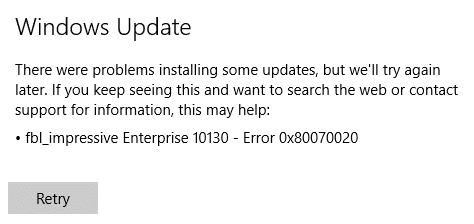
En resumen, las actualizaciones no se instalan porque otro programa está interfiriendo con actualizaciones como antivirus o escáneres de malware. Entonces, sin perder tiempo, veamos cómo solucionar el error de actualización de Windows 0x80070020 con la ayuda de la guía de solución de problemas que se enumera a continuación.
Contenido
- Reparar el error de actualización de Windows 0x80070020
- Método 1: deshabilite temporalmente el antivirus y el firewall
- Método 2: Ejecute el solucionador de problemas de Windows Update
- Método 3: Cambiar el nombre de la carpeta de distribución de software
- Método 4: reiniciar el servicio de transferencia inteligente en segundo plano (BITS)
- Método 5: Ejecute SFC y CHKDSK
Reparar el error de actualización de Windows 0x80070020
Asegurate que crear un punto de restauración por si acaso algo sale mal.
Método 1: deshabilite temporalmente el antivirus y el firewall
A veces, el programa antivirus puede causar un error, y para verificar que este no es el caso aquí, debe deshabilitar su antivirus por un tiempo limitado para que pueda verificar si el error aún aparece cuando el antivirus está apagado.
1. Haga clic derecho en el Icono del programa antivirus en la bandeja del sistema y seleccione Desactivar.

2. A continuación, seleccione el período de tiempo para el que El antivirus permanecerá desactivado.

Nota: Elija la menor cantidad de tiempo posible, por ejemplo, 15 minutos o 30 minutos.
3. Una vez hecho esto, vuelva a intentar conectarse para abrir Google Chrome y verifique si el error se resuelve o no.
4. Busque el panel de control en la barra de búsqueda del menú Inicio y haga clic en él para abrir el Panel de control.

5. A continuación, haga clic en Sistema y seguridad luego haga clic en Firewall de Windows.

6. Ahora, desde el panel de la ventana izquierda, haga clic en Active o desactive el Firewall de Windows.

7. Seleccione Apagar el Firewall de Windows y reinicie su PC.

Vuelva a intentar abrir Google Chrome y visite la página web, que se mostraba anteriormente. un error. Si el método anterior no funciona, siga los mismos pasos para encienda su Firewall de nuevo.
Método 2: Ejecute el solucionador de problemas de Windows Update
1. Abra el panel de control y luego busque Solución de problemas en la barra de búsqueda en la parte superior derecha y haga clic en Solución de problemas.

2. A continuación, en la ventana de la izquierda, seleccione el panel Ver todo.
3. Luego, en la lista Solucionar problemas de la computadora, seleccione Actualizacion de Windows.

4. Siga las instrucciones en pantalla y deje que se ejecute la solución de problemas de Windows Update.
5. Reinicie su PC y es posible que pueda Solucione el error de actualización de Windows 0x80070020.
Método 3: Cambiar el nombre de la carpeta de distribución de software
1. Abra el símbolo del sistema. El usuario puede realizar este paso buscando "Cmd" y luego presione Enter.

2. Ahora escriba los siguientes comandos para detener Windows Update Services y luego presione Enter después de cada uno:
net stop wuauserv
net stop cryptSvc
bits de parada netos
net stop msiserver

3. A continuación, escriba el siguiente comando para cambiar el nombre de la Carpeta de distribución de software y luego presione Enter:
ren C: \ Windows \ SoftwareDistribution SoftwareDistribution.old
ren C: \ Windows \ System32 \ catroot2 catroot2.old

4. Finalmente, escriba el siguiente comando para iniciar Windows Update Services y presione Enter después de cada uno:
net start wuauserv
net start cryptSvc
bits de inicio neto
net start msiserver

5. Reinicie su PC para guardar los cambios y verifique si puede Solucione el error de actualización de Windows 0x80070020.
Método 4: reiniciar el servicio de transferencia inteligente en segundo plano (BITS)
1. Presione las teclas de Windows + R y luego escriba services.msc y presione Enter.

2. Ahora busque BITS y luego haga doble clic en él.
3. Asegúrese de que el tipo de inicio esté configurado en Automático, y el servicio se está ejecutando, si no, haga clic en el Botón de inicio.

4. Haga clic en Aplicar, seguido de está bien.
5. Reinicie su PC y vuelva a intentar actualizar Windows.
Método 5: Ejecute SFC y CHKDSK
1. Abra el símbolo del sistema. El usuario puede realizar este paso buscando "Cmd" y luego presione Enter.
2. Ahora escriba lo siguiente en el cmd y presione enter:
Sfc / scannow. sfc / scannow / offbootdir = c: \ / offwindir = c: \ windows

3. Espere a que finalice el proceso anterior y, una vez hecho, reinicie su PC.
4. A continuación, corre CHKDSK para corregir errores del sistema de archivos.
5. Deje que el proceso anterior se complete y reinicie nuevamente su PC para guardar los cambios.
Recomendado:
- No se puede vaciar la papelera de reciclaje después de la actualización de Windows 10 Creators
- Apague Windows 10 sin instalar actualizaciones
- Arreglar DISM Error 14098 Component Store ha sido dañado
- Reparar Bluetooth no funciona después de Windows 10 Creators Update
Eso es todo lo que tienes con éxito Reparar el error de actualización de Windows 0x80070020 pero si aún tiene alguna pregunta con respecto a esta guía, no dude en hacerla en la sección de comentarios.



